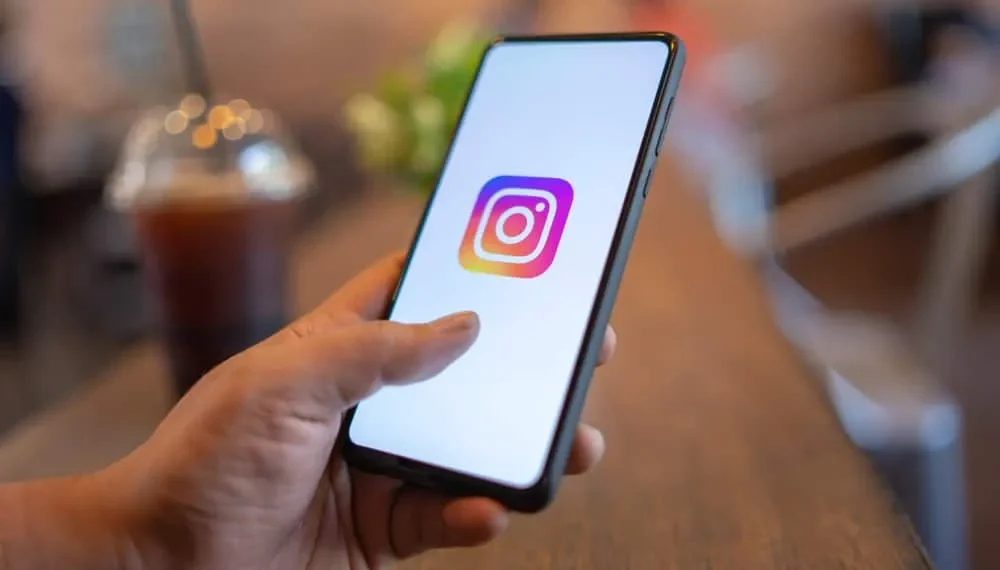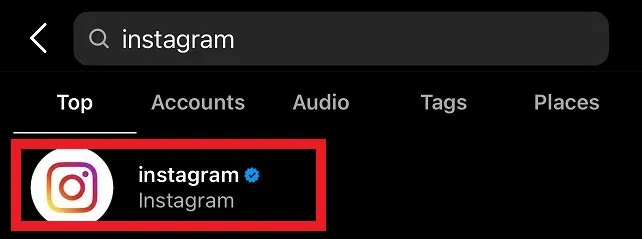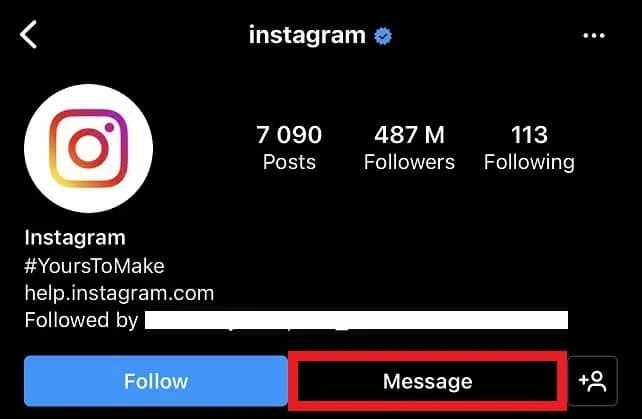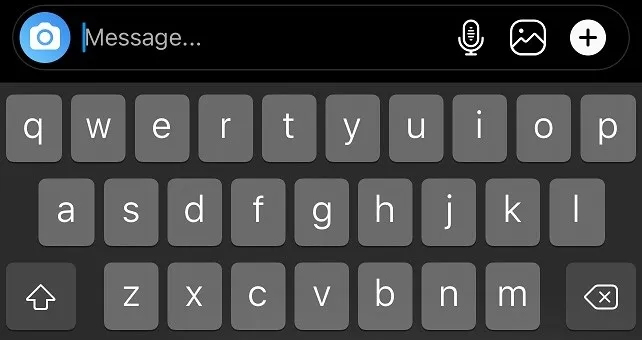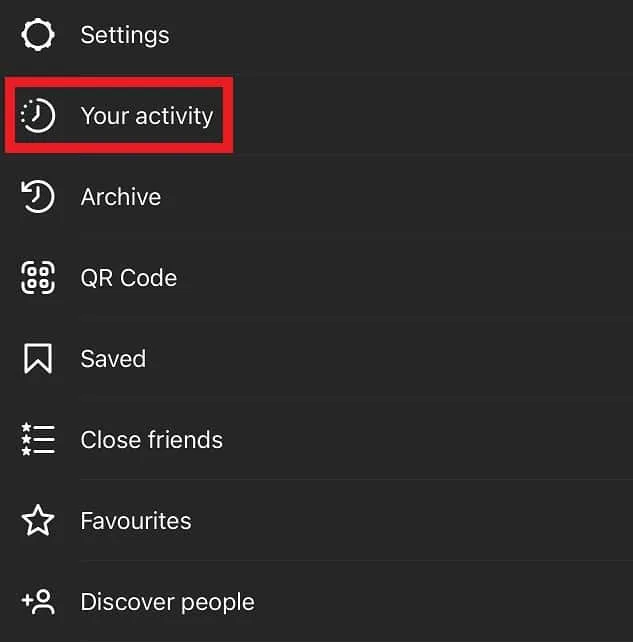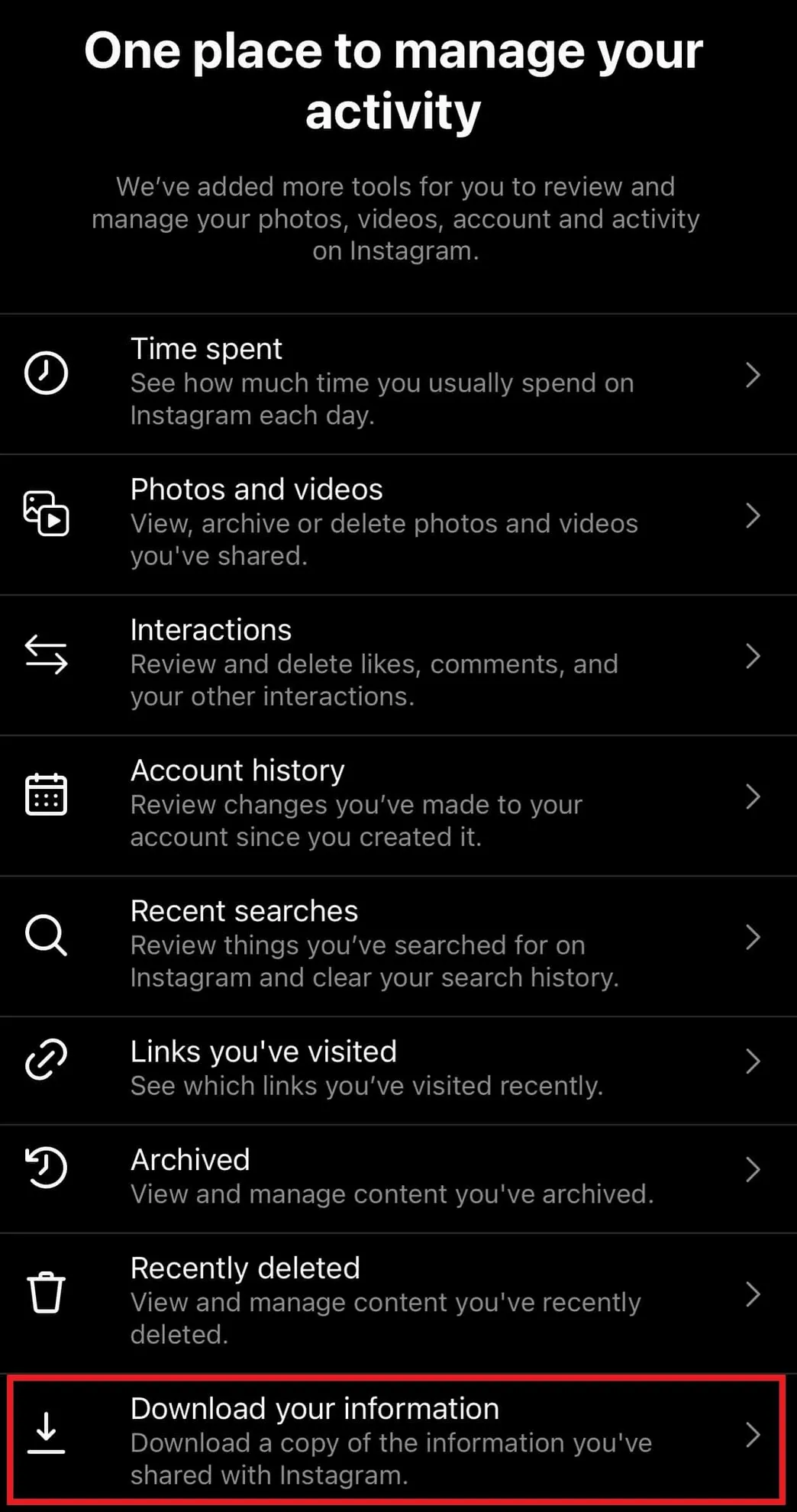Instagram — еще одна гениальная платформа для социальных сетей, соединяющая миллионы пользователей по всему миру. Он фокусируется в первую очередь на фотографиях и видео, где пользователи общаются друг с другом на основе общих сообщений. Это возможно благодаря тому, что он любил или комментировал посты, которые можно просмотреть все, кто следует за вами в Instagram.
Есть способы общаться в частном порядке в Instagram. Это делается либо путем того, чтобы сделать ваш комментарий приватным путем изменения настройки конфиденциальности, либо отправив прямое сообщение.
Как отправить прямое сообщение в Instagram?
- На домашнем экране в Instagram найдите человека, которому вы хотите отправить прямое сообщение .

- После того, как вы попали в их профиль, вы увидите панель с кнопкой .

- Нажмите на кнопку « Сообщение », и она направит вас в личный чат, который вы можете начать с этого человека.

Как удалить сообщение в Instagram?
Иногда мы можем сказать что -то в спешке или не можем понять, что мы открыли неверное окно и случайно начать разговор с кем -то.
Instagram дает вам возможность показать вам, когда ваше сообщение было отправлено и когда оно было замечено.
Если между тем, как вы отправили сообщение, и оно не было видно, вы понимаете, что вам нужно удалить сообщение, у вас есть возможность нажать UNSEND . Это удалит сообщение, и человек не получит никаких уведомлений.
Но если сообщение уже было замечено, и вы хотите удалить его, то нет никакого способа предотвратить их его увидеть. Сообщение может быть удалено, но ущерб уже был нанесен.
Как сказать, удалил ли кто -то ваше сообщение в Instagram?
После того, как вы отправили прямое сообщение кому -то в Instagram, вы знаете, что сообщение было получено, как только вы увидите сообщение «Видно ». К сожалению, нет никакого способа определить, удалил ли приемник ваше сообщение, но если они выделяют ваше сообщение и конкретно ответить, они не удалили его.
Что происходит, когда вы блокируете кого -то в Instagram?
Когда вы блокируете кого -то в Instagram, весь ваш личный разговор с этим человеком также исчезает. Так что, если вы хотите просмотреть разговор с этим человеком, у вас будет сначала разблокировать их, а затем просмотреть чат.
Как восстановить удаленные сообщения в Instagram?
Невозможно восстановить чаты, которые вы удалили с людьми в приложении Instagram. Можно отправить вам разговор вашему эльфу в вашем электронном письме.
Вы можете сделать это по:
- Откройте приложение Instagram.
- Нажмите на свой профиль .

- Нажмите на три горизонтальные линии на верхнем правом углу.

- Нажмите «Ваша деятельность» из выпадающего меню.

- Ищите «Загрузите свою информацию» в меню «Настройки».

- Теперь введите свой адрес электронной почты .
- Теперь вас попросят ввести пароль в Instagram , чтобы убедиться, что это вы.
- Теперь вы можете проверить свой почтовый ящик и сохранить загруженные данные на своем ноутбуке или телефоне.
Как узнать, кто удалил сообщение в Instagram?
Можно удалить сообщения в Instagram, восстановить удаленные сообщения и отправлять исчезающие сообщения. Тем не менее, единственный способ узнать, кто удалил сообщение в Instagram, — это если вы получили от них сообщение, а затем через некоторое время сообщение исчезает. Это означает, что человек либо удалил свое сообщение, либо заблокировал вас.
Как узнать, заблокировал ли вас кто -то в Instagram?
Некоторые знаки скажут вам, если вы были заблокированы в Instagram:
- Вы не можете найти профиль пользователя в строке поиска.
- Вы не можете увидеть их последователи, их последователей или их посты.
- Разговор, который вы могли вести с ними в прошлом, исчезает.
Заключение
Instagram является одним из лучших мест для вашей целевой аудитории с помощью визуального контента. Это особенно полезно для людей, у которых есть онлайн -бизнес или хотят использовать рекламу для конкретной аудитории. Приложение охватывает большинство аспектов общения, где вы можете любить, публиковать, комментировать и отправлять прямые сообщения для общения с другими пользователями.
После того, как вы отправите прямое сообщение, вы можете легко просмотреть, если оно будет доставлено и увиденным пользователем. Это также дает возможность снять и удалить сообщение, которое ранее отправило, но не отправляет вам сообщение, когда кто -то удаляет ваше сообщение.
К сожалению, нет никакого способа узнать, было ли ваше сообщение удалено с помощью уведомления. Но если весь чат исчезает, это верный признак того, что пользователь заблокировал вас или удалил свою учетную запись. Так что в настоящее время это единственный способ узнать, кто удалил сообщение в Instagram.